В iOS 10 простое приложение «Сообщения», с которым вы знакомы, превратилось из простой платформы для текстовых сообщений в забавную интерактивную коммуникационную службу, в которой используются игры, приложения, рисунки, наклейки, эффекты сообщений и многое другое.
Следуя по стопам таких приложений, как Facebook и Line, Apple активно изучает наклейки, предоставляя пользователям iOS новые способы самовыражения. Как и на самом деле, стикеры в iOS можно прикреплять к сообщениям или изображениям или отправлять самим, а их размер можно изменять, поворачивать и прикреплять к другим стикерам для забавных эффектов наложения.
Установка пакетов стикеров
Пакеты стикеров можно установить как отдельные приложения через iMessage App Store, или их можно загрузить как дополнения к полнофункциональным приложениям iOS, но в любом случае, чтобы получить их на свое устройство, выполните следующие действия.
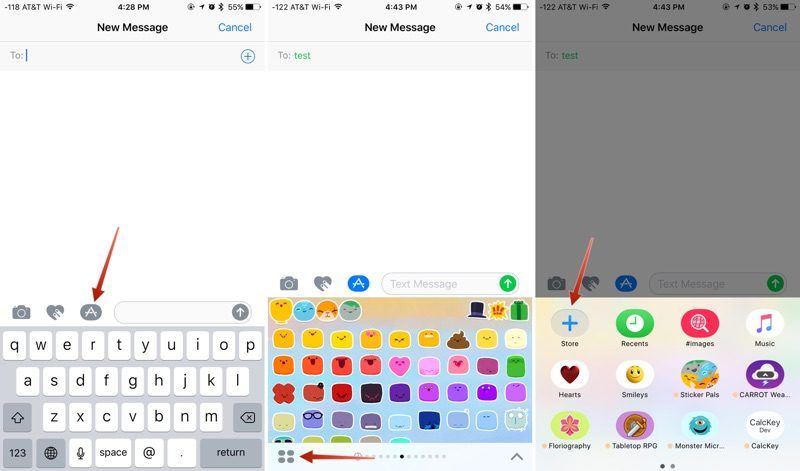
- Откройте существующую цепочку сообщений в Сообщениях или начните новую беседу.
- Нажмите на значок App Store рядом с окном разговора, а затем нажмите на четыре точки, чтобы открыть ящик приложений, в котором находятся все установленные приложения.
- Нажмите значок «+» для доступа к iMessage App Store.
- В разделе «Популярные» нажмите «Получить», а затем «Установить», чтобы загрузить набор наклеек, или нажмите на цену покупки, чтобы купить пакет, который стоит денег. Требуются пароли и аутентификация Touch ID, как и в стандартном App Store.
- Нажмите на вкладку «Управление», чтобы установить пакеты стикеров (или другие приложения), которые доступны как дополнения для iOS. Установка выполняется путем включения переключателя (зеленого цвета), а удаление пакета наклеек выполняется путем выключения переключателя.
![messagesappstorestickers]()
- ДОПОЛНИТЕЛЬНО: На вкладке «Управление» включите «Автоматически добавлять приложения», чтобы все приложения iOS с компонентом iMessage автоматически устанавливались в сообщениях.
- Нажмите «Готово». Недавно установленный пакет стикеров теперь доступен в вашем ящике приложения. Чтобы открыть его, откройте панель приложений (значок в четыре точки) или проведите пальцем влево или вправо по установленным приложениям.
Основы наклейки
Стикеры отображаются вместо клавиатуры iOS, как эмодзи. Отправить стикер кому-то так же просто, как и нажать на него, после чего он помещается в поле сообщения. Оттуда коснитесь стрелки вверх, чтобы отправить наклейку. Это простой и по сути тот же процесс, что и отправка стандартного текстового сообщения или смайлика.
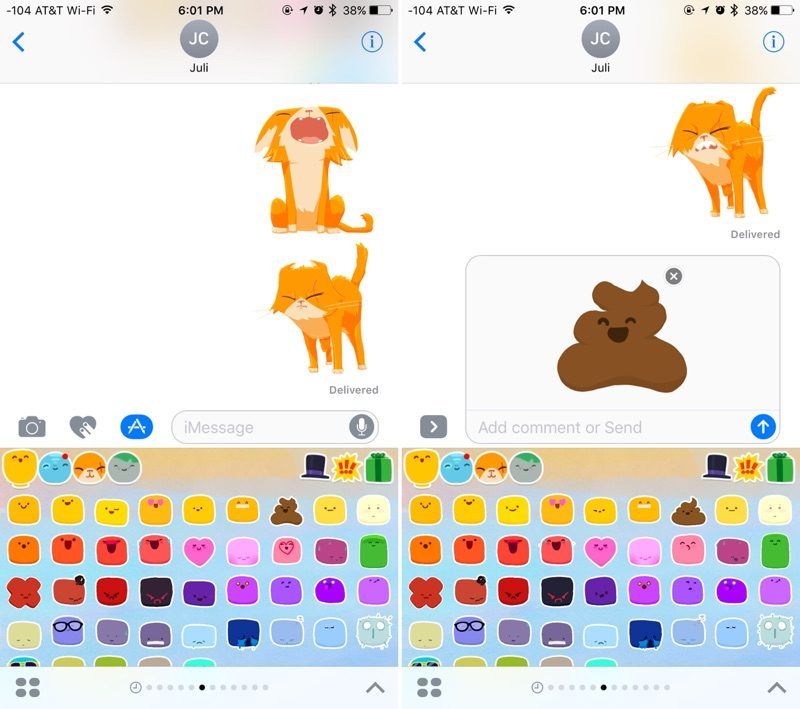
Наклейки, изменение размера и вращение
Отличительной особенностью наклеек является то, что они могут быть наложены поверх входящих текстовых сообщений, фотографий, GIF-файлов или других наклеек, поэтому вы можете использовать их для реагирования на контент, отправленный вашими друзьями.
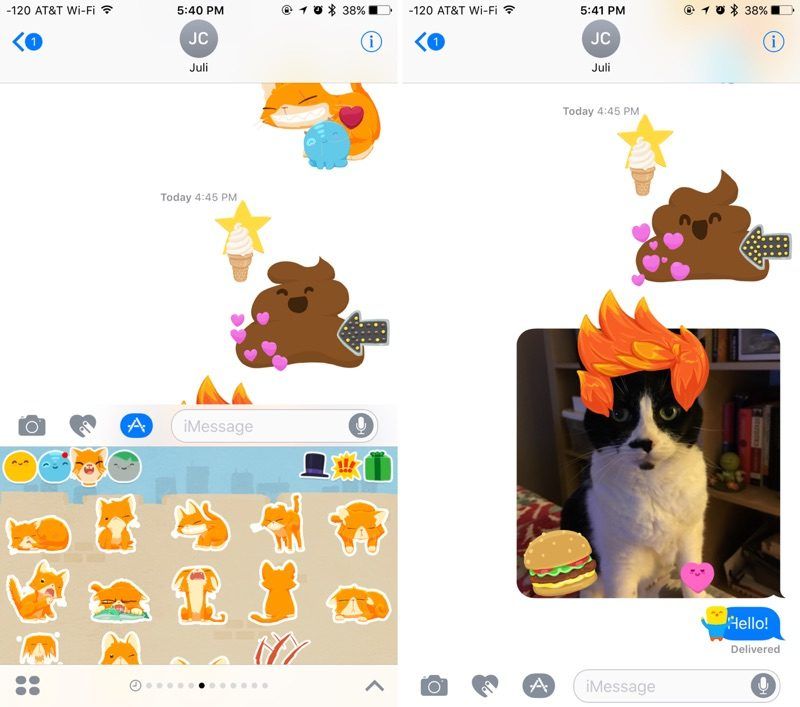
Стикеры должны быть размещены в каком-либо пузыре входящего чата и не могут быть размещены случайным образом в поле сообщений, а стикеры могут быть добавлены к другим стикерам только после того, как первый стикер был отправлен, поэтому невозможно наложить несколько стикеров вместе при составлении сообщения.
Для слоя:
- Перейдите к наклейке, которую вы хотите использовать.
- Выберите наклейку. Вместо того, чтобы постучать по нему, поместите палец на наклейку и перетащите его в окно сообщений.
- Перетащите стикер туда, куда вы хотите поместить его, на сообщение, фотографию или существующий стикер.
Вы можете разместить столько фотографий, сколько хотите на фотографии или на существующей наклейке, чтобы вы и ваши друзья могли по очереди украшать фотографии и создавать коллажи наклеек. Наклейки из разных наборов наклеек можно смешивать в одном поле — просто проведите между наборами, чтобы сменить наклейки.
Наклейки можно изменять или поворачивать перед их размещением — функция, которая особенно полезна, когда вы хотите сделать акцент на фотографии. Чтобы сделать стикеры больше или меньше, когда вы перетаскиваете их в поле сообщений, чтобы разместить их где-то, добавьте другой палец к экрану и используйте жест щипка, чтобы развернуть или сжать их.
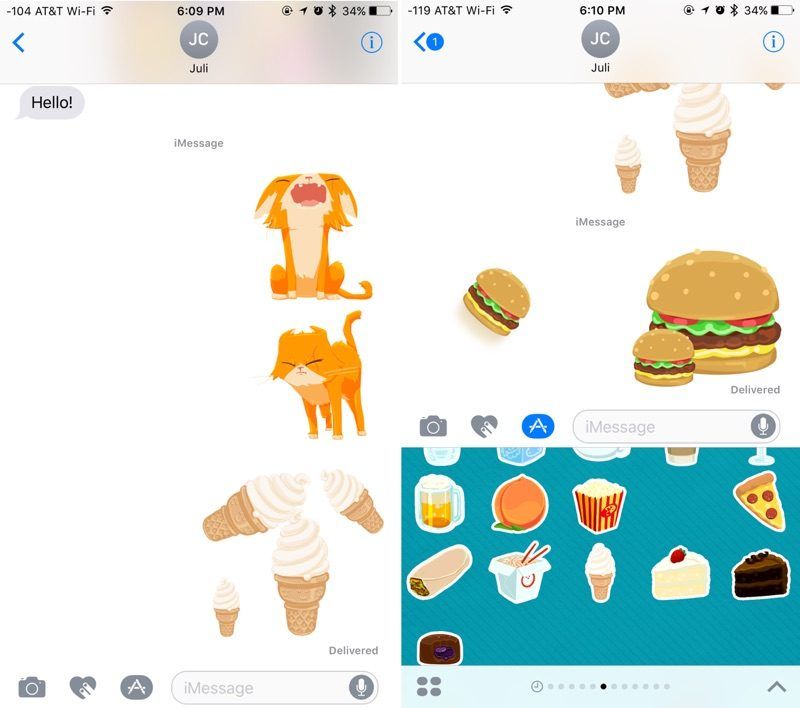
Вращающиеся наклейки выполняются аналогичным образом. Держа наклейку над экраном перед размещением, используйте два пальца, чтобы повернуть ее и изменить ее ориентацию. Следите за тем, чтобы не отпустить при повороте или изменении размера, так как удаление пальца снимает наклейку, и ее больше нельзя редактировать.
Управление и удаление стикеров
Есть несколько жестов, которые можно использовать для управления вашими стикерами. Одно касание отобразит полноэкранную наклейку, как и 3D Touch на iPhone 6s и более поздних версиях.
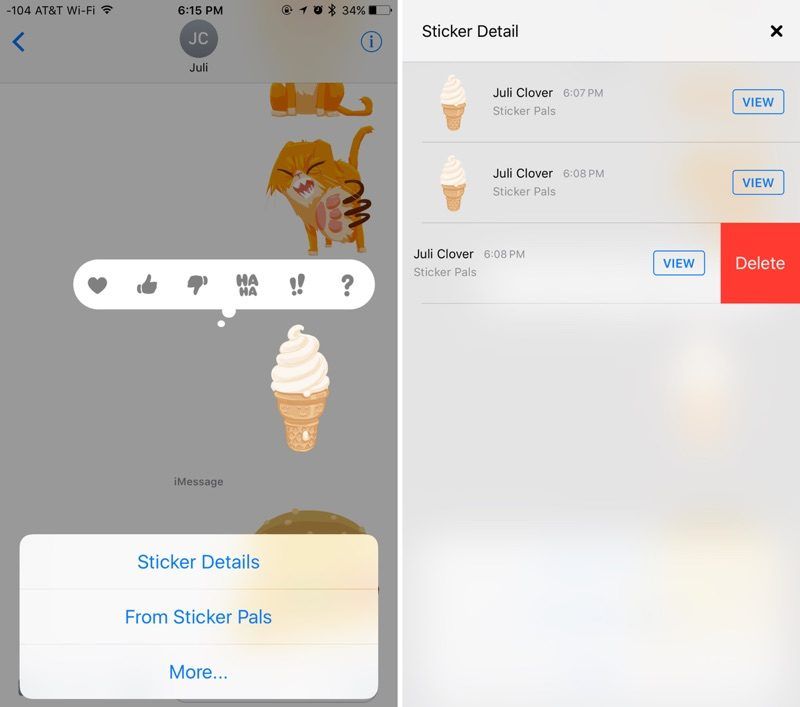
Используйте длинное нажатие на наклейку, чтобы вызвать меню реакции на сообщения и набор параметров управления. Это меню показывает, откуда находится стикер, поэтому вы можете загрузить пакет стикеров из iMessage App Store, если он еще не установлен, и в нем есть инструменты для удаления слоистых стикеров. Удалить:
- Длительное нажатие на многослойную наклейку или наклейку, помещенную на входящее сообщение или фотографию.
- Выберите «Деталь стикера». Будут отображены все наклейки, которые были размещены на определенной фотографии, сообщении или исходной наклейке.
- На стикере, который вы хотите удалить, проведите пальцем влево и выберите, затем нажмите кнопку «Удалить».
- Наклейка удалена с вашего устройства и с устройства человека, с которым вы общались, и теперь вы можете добавлять дополнительные наклейки.
Совместимость наклейки
Стикеры будут отображаться соответствующим образом только на устройствах с iOS 10 и macOS Sierra, поэтому отправка стикеров друзьям, использующим устройства Android или более старые версии iOS, не будет работать так же. На этих устройствах наклейки просто отображаются в виде изображения или GIF, и все слои игнорируются.
Пакеты наклеек могут быть созданы с использованием XCode без необходимости кодирования, поэтому разработчики могут не только выпустить пакеты наклеек, но и художники. Ожидайте увидеть сотни доступных пакетов наклеек в ближайшем будущем в дополнение к встроенным стикерам Hearts, Smileys, Hands и Classic Mac, доступным в Apple.
Оцените статью!
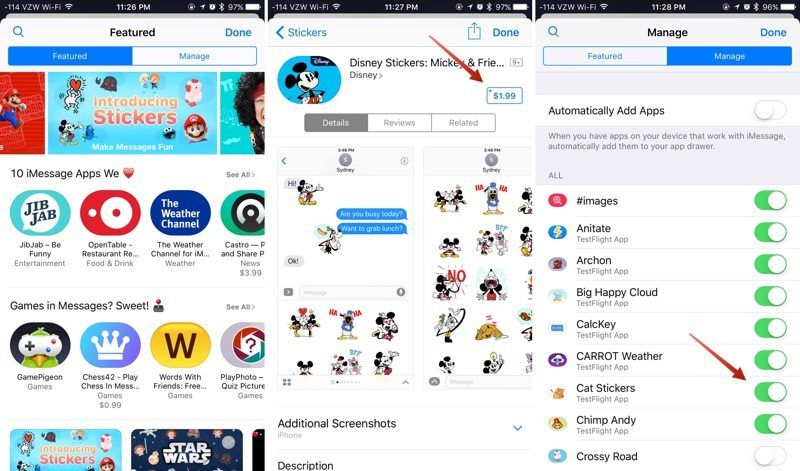
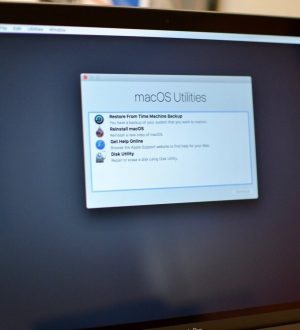

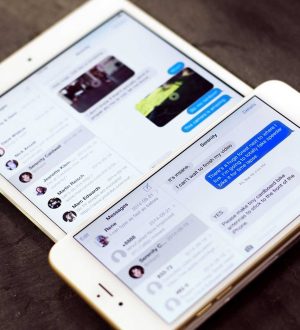
Отправляя сообщение, Вы разрешаете сбор и обработку персональных данных. Политика конфиденциальности.